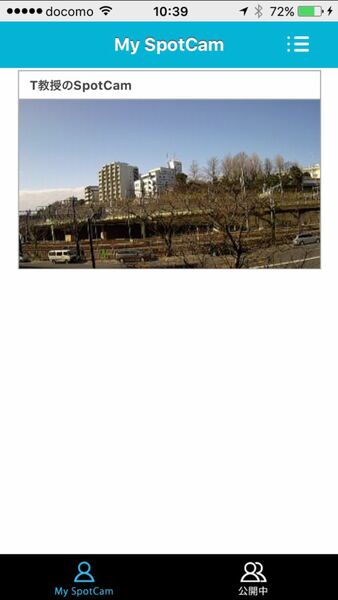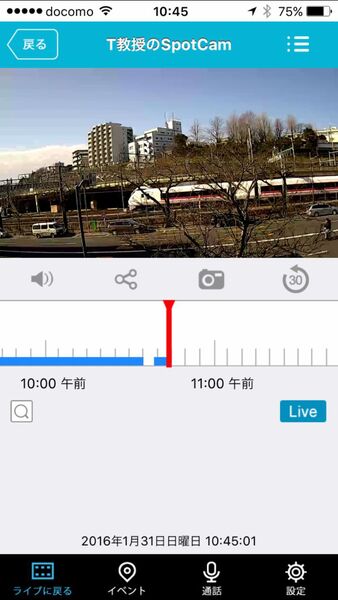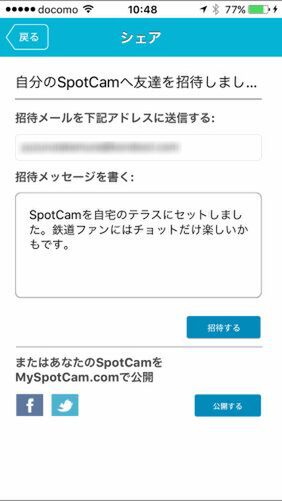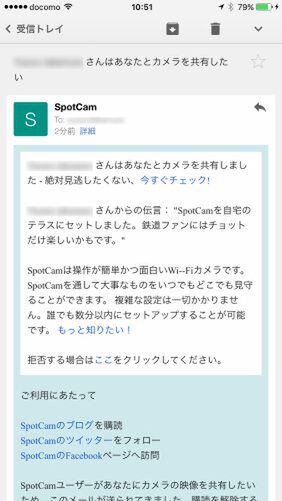防水・防塵設計なので屋外に設置してみる
今回は生まれて初めてのアウトドア設置可能なウェブカメラということもあり、筆者宅の出窓の外のほんの数センチの出っ張りに仮置きしてみた。
付属の電源ケーブルは比較的細かったので、アルミサッシのレールの排水溝の切れ目を利用して、何とか窓で挟み込むことが可能だった。ガラス窓を隔てたWi-Fi無線は初めてではあったが、影響はほとんどなかった。
設置位置の変更後は、適当な時間が経過した時にSpotCamアプリを起動する。サムネイルの静止画が表示されているのを確認し、その画像を指先でタップすれば、即座に動画の画面に切り替わるだろう。
同じWi-Fiルーターの下であっても、SpotCam-HD-ProのACアダプターをコンセントから抜いて、設置場所の移動などを行なうと、リスタート後も2~3分は画像が表示されないが、ゆったりと構えていると、そのうちにアプリ上にサムネイル画像が表示され、動画配信が可能になるはずである。
上の動画は、SpotCamのウェブサイトにPCで接続し、クラウドストレージに録画された少し前の状況を見てみた様子だ。
SpotCam-HD-Proは設定、起動後は自動的に非公開のプライベートウェブカメラ状態になっているが、オーナーが望めば、世界中のインターネットユーザーに広く公開することも可能だし、自己のウェブページヘの導入も可能だ。もちろん、限定された仲間内のユーザーにだけ公開することもできる。
クラウド録画のメリットの1つでもある多人数による録画共有の対応も極めて簡単だ。現在、クラウドで録画中の映像を共有したい友人にアプリ上から所定の“招待メール”を送るだけ。受取人はそのメールの指示に従って操作を行なうだけで、SpotCamの映像を共有可能となる。

この連載の記事
-
第859回
デジカメ
“1987の記憶を首から提げる” KODAK Charmeraを衝動買い -
第858回
スマホ
USBケーブルの“正体”を暴くType-C結線チェッカーを衝動買い -
第857回
スマホ
全ポートType-C化に時代を感じつつ、CIOのUSB ACアダプタ「NovaPort TRIO II」を衝動買い -
第856回
スマホ
遊べる“ビジネス電子ペーパー”EZ Sign NFCを衝動買い -
第855回
スマホ
Galaxy Z Fold7用「両面アラミド繊維ケース」をやっぱりの衝動買い -
第854回
トピックス
それでも現金を持たざるを得ない現況で、ジッパー付きセキュリティポーチ靴下を衝動買い -
第853回
トピックス
3COINSのクリアワイヤレスキーボードが1000円に値下がりしたのでまた衝動買い -
第852回
トピックス
価格は優秀、剃りは凡庸 USB充電可なシャオミ製電動シェーバーを衝動買い -
第851回
トピックス
出張も旅行もこれ一台! 「クリップ型USB Type-C充電器+タップ」を衝動買い -
第850回
トピックス
年初にAndroid搭載のカラーE Ink端末「Bigme B751c」を衝動買いして9ヵ月使ってみた -
第849回
トピックス
理論派が作った“変態ピック”を半世紀ベーシストが衝動買い - この連載の一覧へ